Как скрыть границы таблиц в OneNote
Для таблиц границы — это линии, которые отмечают, где находятся столбцы и строки, и позволяют вам видеть, где расположены данные, но что, если вы хотите скрыть границы таблицы, потому что вы предпочитаете такой вид. В Microsoft OneNote(Microsoft OneNote) есть функция « Скрыть границы(Hide Borders) »; эта функция позволяет пользователям скрывать границы внутри таблицы.
Как скрыть все границы таблицы OneNote(OneNote Table) ?
Скрытие границ в OneNote выполняется одним щелчком мыши, что делает строки и столбцы в таблице OneNote невидимыми; некоторые пользователи даже предпочитают, чтобы их стол выглядел без границ. В этом уроке мы обсудим процесс скрытия границ в вашей таблице OneNote .
Как(OneNote) скрыть границы(Borders) таблиц в OneNote(Tables)
Чтобы скрыть границы в OneNote , выполните следующие действия.
- Запустить Outlook
- Создать таблицу
- Появится вкладка «Таблица» с несколькими функциями.
- Щелкните в любом месте таблицы
- Нажмите кнопку «Скрыть границы».
- Границы в таблице теперь скрыты
Запустить Outlook
Создать таблицу
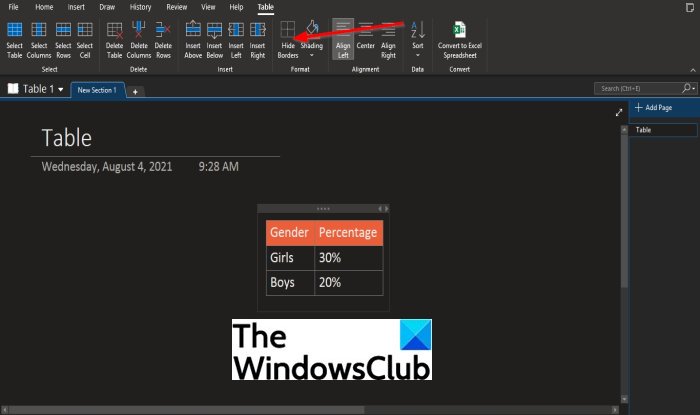
Появится вкладка « Таблица » с различными функциями для форматирования таблицы.(Table t)
Щелкните(Click) в любом месте таблицы, затем нажмите кнопку « Скрыть границы(Hide Borders) » в группе « Формат(Format) ».
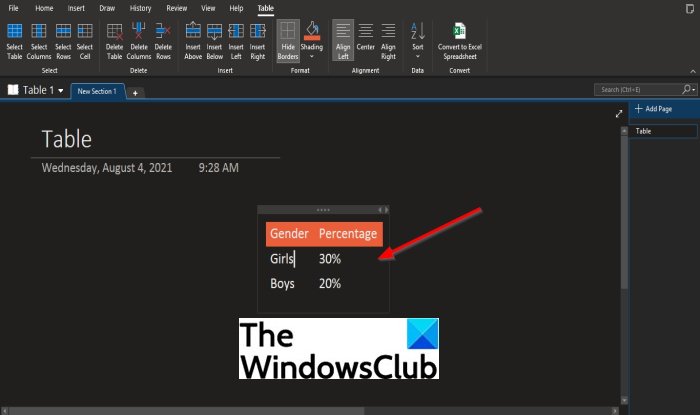
Границы в таблице скрыты.
Если вы хотите вернуть границы таблицы, нажмите кнопку « Скрыть границы»(Hide Borders) еще раз.
Какую вкладку вы выбираете, чтобы скрыть границы таблицы в OneNote ?
Вкладка, которую можно использовать в OneNote для скрытия границ таблицы, — это вкладка « Таблица(Table) », но сначала необходимо создать таблицу, чтобы получить доступ к вкладке « Таблица ». (Table)Вкладка «Таблица» — это вкладка, которая содержит функции для форматирования таблицы в нужном стиле.
Мы надеемся, что это руководство поможет вам понять; как скрыть границы таблиц в OneNote ; если у вас есть вопросы по поводу учебника, сообщите нам об этом.
Related posts
Как добавить цвета в разделы в OneNote
Как включить Dark Mode в OneNote or Outlook
Как создать Grid Line and Rule Line в OneNote
Как синхронизировать Samsung Notes с Microsoft OneNote?
Как использовать OneNote эффективно в Windows 10
Download Эти бесплатные электронные книги для OneNote от Microsoft
Как перенести заметки Evernote в Microsoft OneNote
Почему на планшете или ПК с Windows 10 установлено два приложения OneNote?
11 скрытых функций OneNote, которые вы должны попробовать
Fix Content еще не доступен ошибка на OneNote
Как объединить один раздел в другой в OneNote
Fix OneNote Sign в Problems на Windows 10
5 лучших сайтов для бесплатных шаблонов OneNote
Как изменить Page Background and Rule Lines color в OneNote
OneNote 2016 отсутствует? Download OneNote 2016 32-битный и 64-битный здесь
Как использовать Tags в OneNote для приоритеты и классификации примечаний
Как установить или изменить Page size and margins в OneNote
Как Zoom в и Zoom отказа в OneNote на Windows 10
Как использовать Notebook Recycle Bin в OneNote
Как делать и вставлять скриншоты с помощью OneNote
